Corrija problemas de credenciais no modo de segurança ou configurando-os novamente
- Caso esteja tendo problemas com credenciais, ajustar suas configurações de privacidade pode ajudar.
- Configurar suas credenciais novamente é outra ótima maneira de corrigir esse problema.
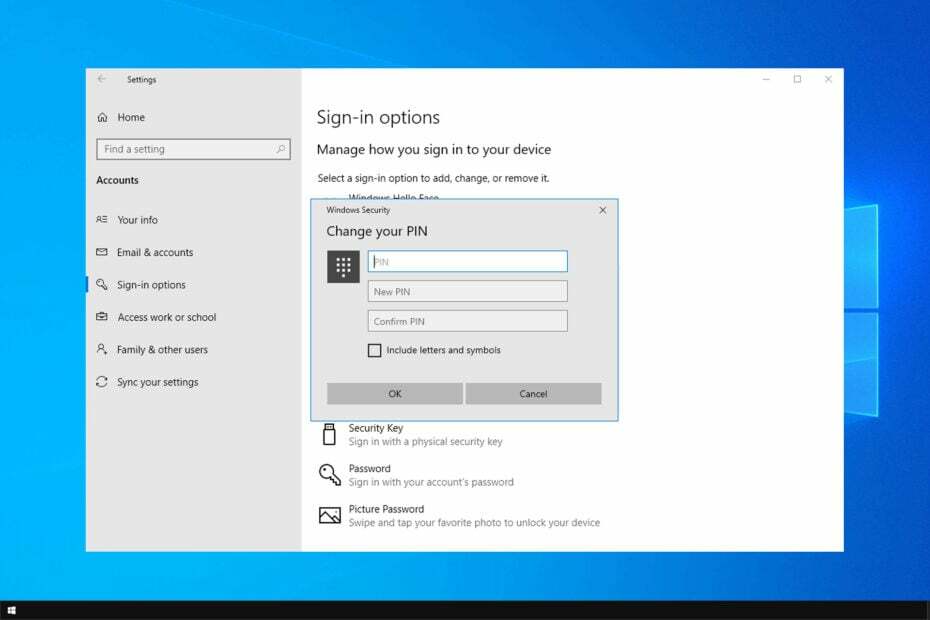
xINSTALE CLICANDO NO ARQUIVO PARA DOWNLOAD
Este software irá reparar erros comuns de computador, protegê-lo contra perda de arquivos, malware, falha de hardware e otimizar seu PC para desempenho máximo. Corrija problemas de PC e remova vírus agora em 3 etapas fáceis:
- Baixe a ferramenta de reparo do PC Restoro que vem com tecnologias patenteadas (patente disponível aqui).
- Clique Inicia escaneamento para encontrar problemas do Windows que possam estar causando problemas no PC.
- Clique Reparar tudo para corrigir problemas que afetam a segurança e o desempenho do seu computador.
- Restoro foi baixado por 0 leitores deste mês.
Muitos usuários relataram Suas credenciais não puderam ser verificadas
mensagem de erro ao tentar usar um PIN para entrar no Windows 10.Isso pode ser um grande inconveniente, especialmente se O Windows esquece as credenciais de rede, mas existe uma maneira de corrigir esse problema e hoje mostraremos como fazer isso.
O que significa quando diz Suas credenciais não puderam ser verificadas?
Esse problema pode impedir que você faça login na sua conta e geralmente é causado pelo seguinte:
- Configurações de privacidade – Às vezes, seu sistema operacional não está configurado corretamente, o que pode causar esse problema. Para corrigir isso, você precisa alterar configurações de privacidade.
- Windows Hello – Erros do Windows Hello pode causar este problema. Para corrigi-lo, basta desativar e ativar esse recurso.
Como posso corrigir o problema Suas credenciais não puderam ser verificadas?
- O que significa quando diz Suas credenciais não puderam ser verificadas?
- Como posso corrigir o problema Suas credenciais não puderam ser verificadas?
- 1. Alterar configurações de privacidade
- 2. Desativar o Windows Hello
- 3. Clique em Cancelar quando a mensagem de erro aparecer
- 4. Faça login usando o modo de segurança
- 5. Usar o comando diskpart
- Como verifico minhas credenciais da Microsoft?
1. Alterar configurações de privacidade
- Faça login com a senha da sua conta em vez de um PIN.
- Agora abra o aplicativo de configurações e vai para Privacidade.
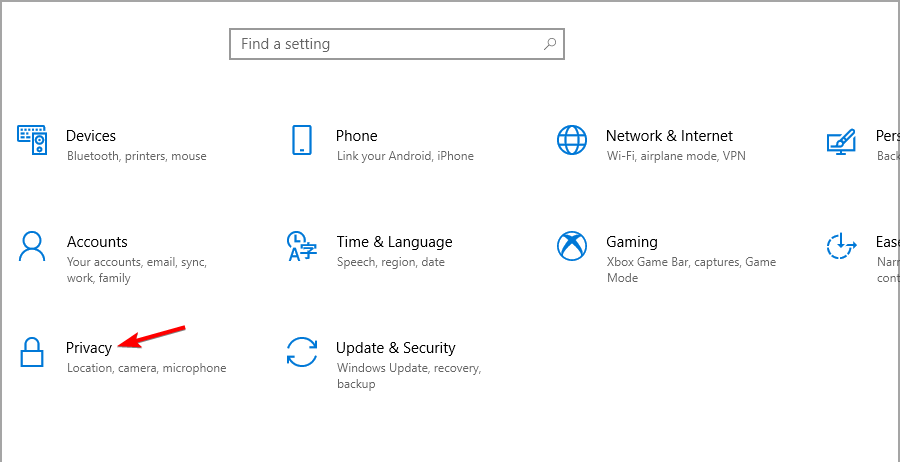
- No painel esquerdo, selecione Informações da Conta. No Escolha quais aplicativos podem acessar as informações da sua conta seção, habilitar E-mail e contas e Conteúdo da Microsoft.
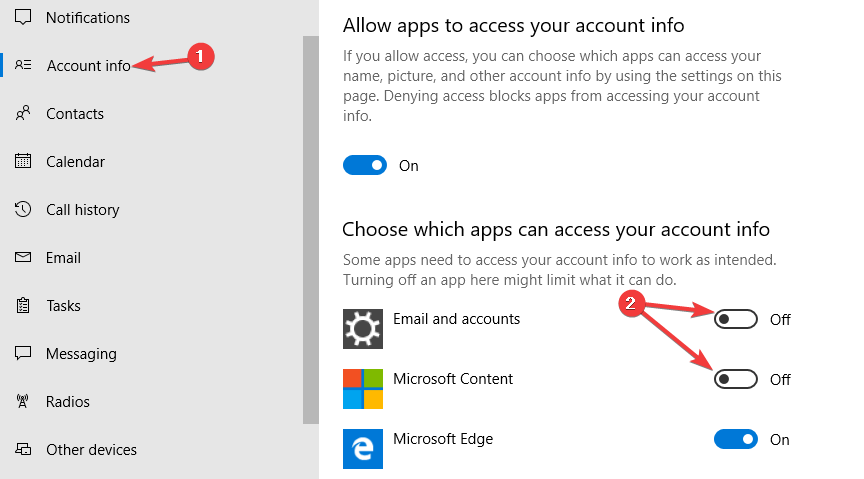
- Depois de fazer isso, verifique se o problema ainda está lá.
2. Desativar o Windows Hello
- Abra o aplicativo de configurações e navegue até o contas.
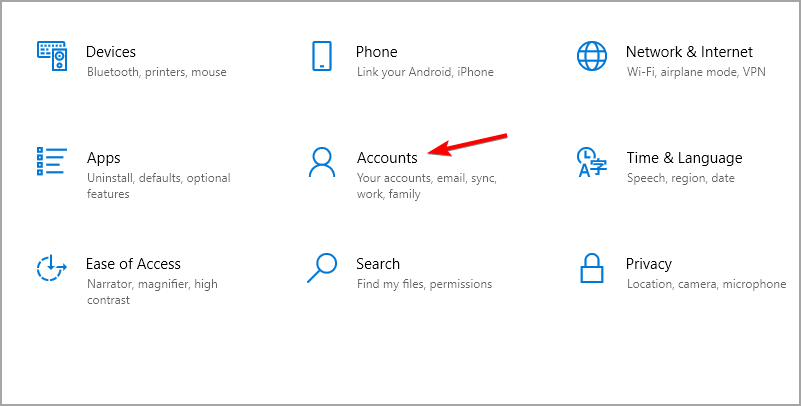
- Vá para Opções de login e desabilite tudo Windows Hello opções.
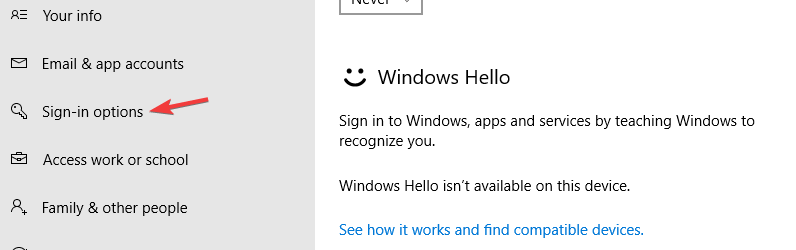
- Reinicie o seu PC.
- Faça login com a conta de administrador e habilite o Windows Hello novamente.
- Configure seu PIN mais uma vez.
- Verifique se o problema ainda está lá.
Esta é uma solução simples, mas pode ajudar se suas credenciais não puderem ser verificadas ao usar a impressão digital ou o Windows Hello.
3. Clique em Cancelar quando a mensagem de erro aparecer
- Aguarde até que a mensagem de erro apareça na tela.
- Agora clique no Cancelar botão.
- Depois de fazer isso, você poderá fazer login no Windows 10.
OBSERVAÇÃO
Alguns usuários relataram que essa solução alternativa funcionou para eles, portanto, pode não funcionar para você.
4. Faça login usando o modo de segurança
- Ao chegar na tela de login, clique no botão Poder botão, pressione e segure o botão Mudança chave e escolha Reiniciar do menu.
- Agora selecione Solucionar problemas.
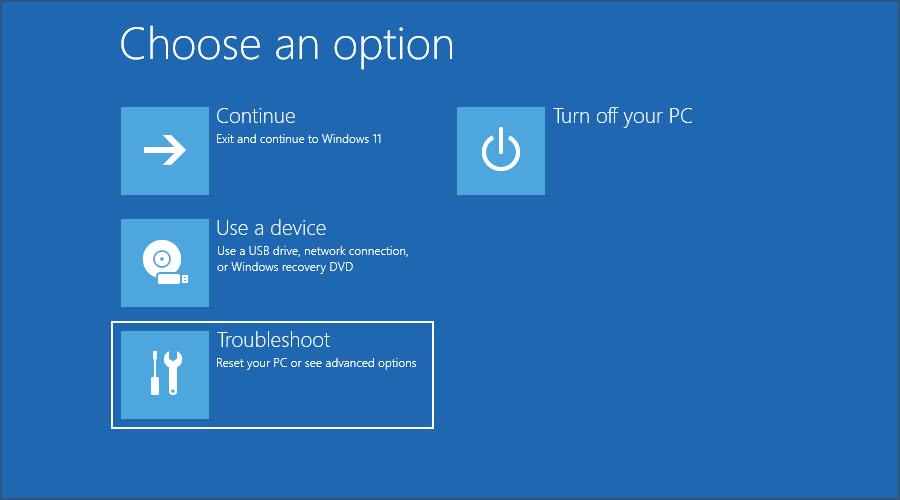
- Depois disso, vá para Opções avançadas.
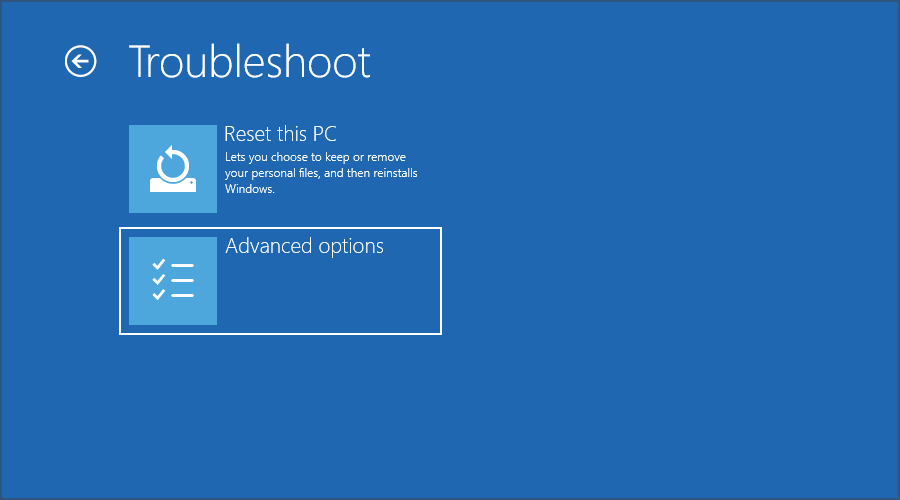
- Selecione os Configurações de inicialização. Se esta opção não estiver disponível, selecione Veja mais opções de recuperação.
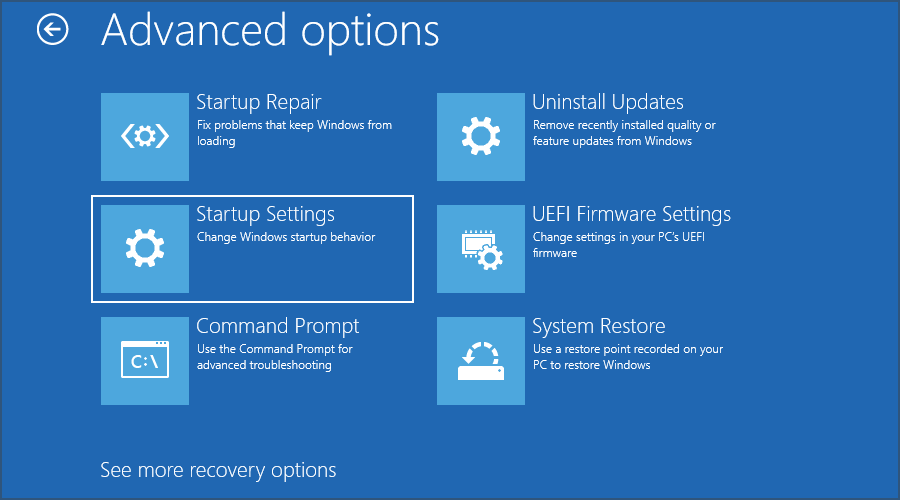
- Agora clique no Reiniciar.
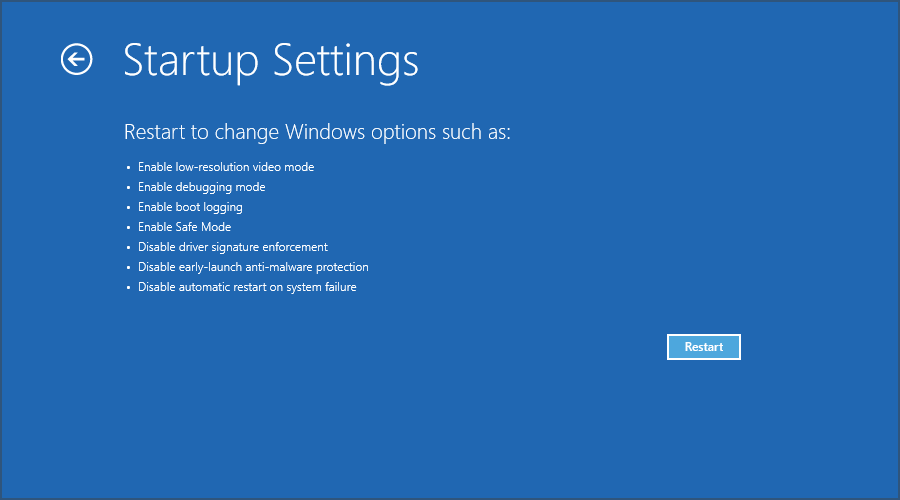
- Depois que o PC reiniciar, selecione qualquer versão do Modo de segurança pressionando a tecla do teclado correspondente.
- Se você conseguir fazer login no modo de segurança, talvez queira remover o PIN de uma conta afetada por enquanto.
Ao fazer isso, você deve ser capaz de corrigir as credenciais do Windows que não puderam ser verificadas.
- Correção: falha na operação com erro 0x00001B
- Como corrigir o erro de sincronização da pasta de trabalho 0x8007017c
- O backup do Windows falhou com o código de erro 0x8078011e [Corrigir]
- 0xc1900401: O que é esse erro e como corrigi-lo
5. Usar o comando diskpart
- Enquanto o sistema inicializa, pressione Ctrl + Alt + Del antes que os círculos giratórios apareçam.
- Imprensa Ctrl + Alt + Del uma segunda vez assim que o logotipo de inicialização aparecer.
- Se isso não funcionar, você precisará inicializar a partir da mídia de instalação e pressionar Mudança + F10 para abrir o prompt de comando.
- Agora execute os seguintes comandos:
diskpart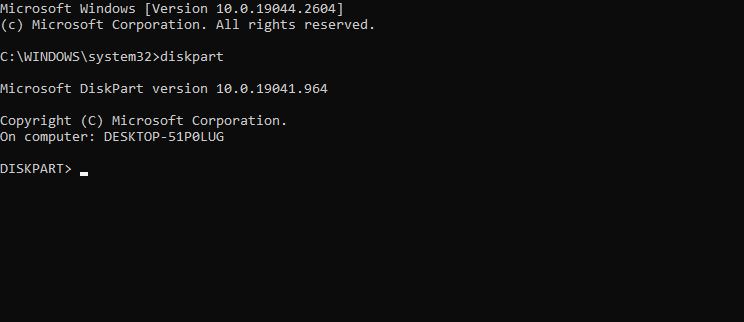
volume da lista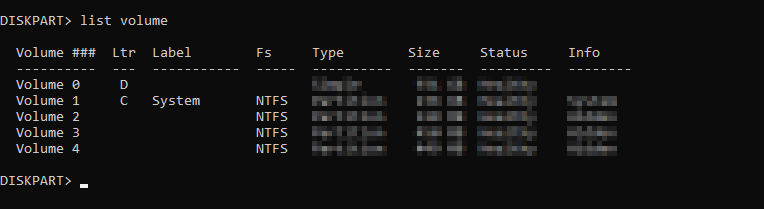
saída
Dica de especialista:
PATROCINADAS
Alguns problemas do PC são difíceis de resolver, especialmente quando se trata de repositórios corrompidos ou arquivos ausentes do Windows. Se você estiver tendo problemas para corrigir um erro, seu sistema pode estar parcialmente quebrado.
Recomendamos a instalação do Restoro, uma ferramenta que fará uma varredura em sua máquina e identificará qual é a falha.
Clique aqui para baixar e começar a reparar.
Aparentemente, esse problema aparece porque o CurrentControlSet chave já existe. Ao usar esta solução, o problema deve desaparecer.
Esta solução pode ser útil se você conseguir O sistema não pôde fazer seu login em suas credenciais não pôde ser verificado mensagem, então certifique-se de experimentá-los.
Como verifico minhas credenciais da Microsoft?
- Imprensa janelas chave + S e entrar credencial. Selecione Gerenciador de Credenciais da lista de resultados.
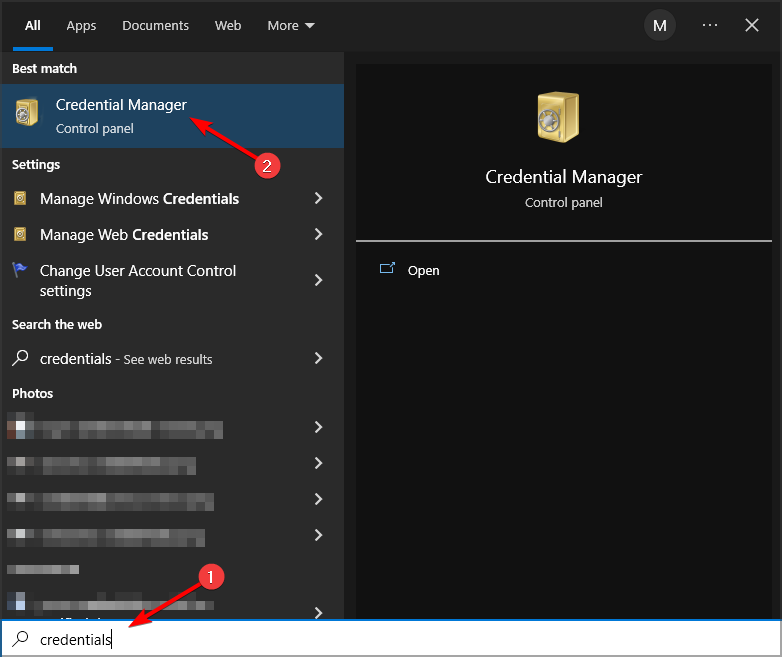
-
Gerenciador de Credenciais janela aparecerá agora. Vá para Credenciais do Windows.
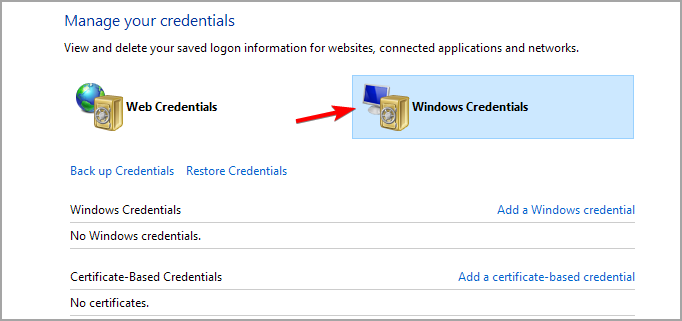
- A partir daí, você pode visualizar e verificar suas credenciais.
Ai está. Estas são algumas soluções simples que você pode usar se encontrar Suas credenciais não puderamser verificado Mensagem de erro CAC.
Este não é o único erro, e muitos relataram que O Gerenciador de Credenciais não está funcionando em tudo, mas cobrimos essa questão em um guia separado.
Sinta-se à vontade para experimentar todas as nossas soluções e nos informar qual dica funcionou para você.
![A conta de usuário excluída continua reaparecendo no Windows 10 [CORREÇÃO RÁPIDA]](/f/b3736c3e4dbbfc373ff8267cebee10fc.jpg?width=300&height=460)

